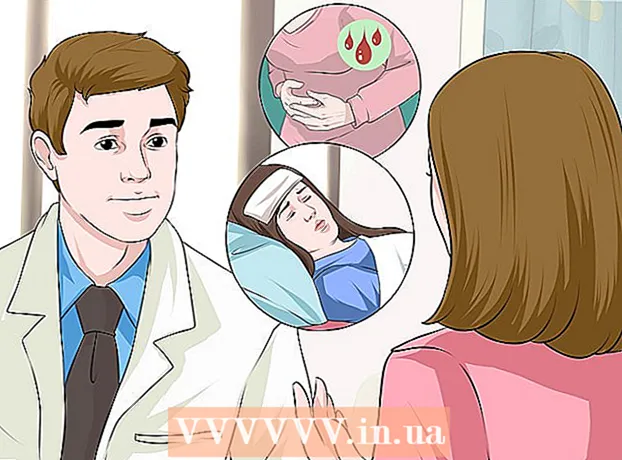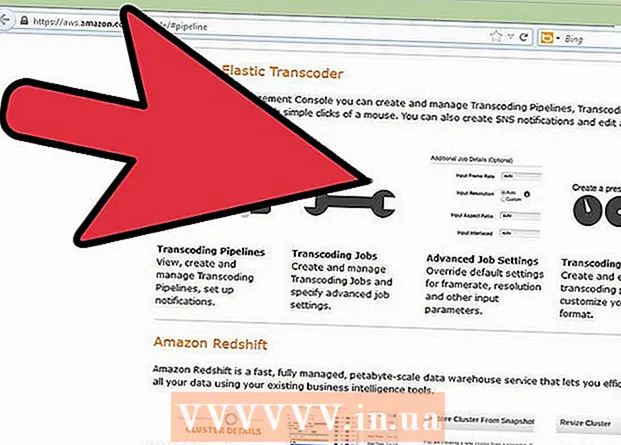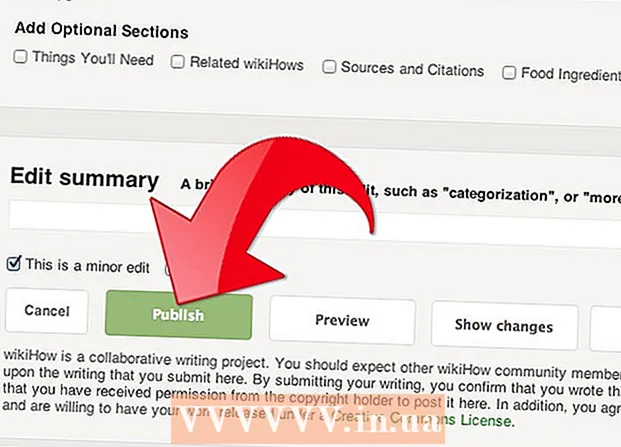مؤلف:
Roger Morrison
تاريخ الخلق:
4 شهر تسعة 2021
تاريخ التحديث:
1 تموز 2024

المحتوى
يوضح لك هذا المقال كيفية إضافة صورة ثابتة أو مقطع فيديو إلى مقطع فيديو متحرك باستخدام تتبع الحركة في Adobe After Effects.
لتخطو
 أضف ملفاتك إلى After Effects. افتح After Effects وقم بما يلي:
أضف ملفاتك إلى After Effects. افتح After Effects وقم بما يلي: - قم بإنشاء مشروع جديد عن طريق النقر ملف النقر ثم جديد ثم اضغط مشروع جديد للنقر.
- انقر فوق ملف.
- يختار يستورد.
- انقر فوق ملفات متعددة ...
- احتفظ كنترول أو ⌘ الأمر أثناء النقر فوق الملفات التي تريد استيرادها.
- إذا كانت ملفاتك في مواقع منفصلة ، فستحتاج إلى النقر مرة أخرى ملف> يستورد> ملفات متعددة ... انقر وحدد الملفات المفقودة.
- انقر فوق فتح.
 إنشاء تكوين جديد مع الفيديو الخاص بك. انقر واسحب ملف الفيديو من قسم "الاسم" لأسفل على أيقونة "التكوين" - التي تبدو كصورة بأشكال حمراء وخضراء وزرقاء - ثم حرر الفيديو. يجب أن تشاهد الفيديو يظهر في وسط Adobe After Effects.
إنشاء تكوين جديد مع الفيديو الخاص بك. انقر واسحب ملف الفيديو من قسم "الاسم" لأسفل على أيقونة "التكوين" - التي تبدو كصورة بأشكال حمراء وخضراء وزرقاء - ثم حرر الفيديو. يجب أن تشاهد الفيديو يظهر في وسط Adobe After Effects.  أضف ملف مسار الحركة إلى المشروع. انقر واسحب مقطع الفيديو أو الصورة من القسم اسم إلى جزء المشروع في الزاوية اليسرى السفلية من الشاشة ، مع التأكد من إفلات الملف أعلى عنوان الفيديو.
أضف ملف مسار الحركة إلى المشروع. انقر واسحب مقطع الفيديو أو الصورة من القسم اسم إلى جزء المشروع في الزاوية اليسرى السفلية من الشاشة ، مع التأكد من إفلات الملف أعلى عنوان الفيديو. - سيؤدي ذلك إلى الاحتفاظ بملف تتبع الحركة أعلى الفيديو بدلاً من الاختباء خلفه.
- إذا قمت بإسقاط الملف أسفل عنوان الفيديو ، فيمكنك النقر فوق الملف وسحبه لتغيير ترتيب الملفين.
 حدد عنوان الفيديو الخاص بك. انقر فوق عنوان الفيديو الخاص بك في الجزء السفلي الأيسر من النافذة.
حدد عنوان الفيديو الخاص بك. انقر فوق عنوان الفيديو الخاص بك في الجزء السفلي الأيسر من النافذة.  قم بإنشاء كائن فارغ. هذا ما سيكون بمثابة هدف تتبع حركتك:
قم بإنشاء كائن فارغ. هذا ما سيكون بمثابة هدف تتبع حركتك: - انقر فوق قليل.
- يختار جديد.
- انقر فوق كائن صفري.
 أضف الرسوم المتحركة لتتبع الحركة. أعد تحديد عنوان الفيديو الخاص بك بالنقر فوقه في الزاوية اليسرى السفلية من الشاشة وقم بما يلي:
أضف الرسوم المتحركة لتتبع الحركة. أعد تحديد عنوان الفيديو الخاص بك بالنقر فوقه في الزاوية اليسرى السفلية من الشاشة وقم بما يلي: - انقر فوق الرسوم المتحركة.
- انقر فوق تسجيل الحركة.
- مثل الزر تسجيل الحركة باللون الرمادي ، تأكد من تحديد الفيديو الخاص بك عن طريق النقر فوق العنوان في نافذة المشروع.
 ضع سجل الحركة. في النافذة الرئيسية ، انقر واسحب الرمز على شكل مربع إلى الموقع الذي تريد تتبع حركة ملفك فيه.
ضع سجل الحركة. في النافذة الرئيسية ، انقر واسحب الرمز على شكل مربع إلى الموقع الذي تريد تتبع حركة ملفك فيه.  سجل خطوات تسجيل الحركة. في نافذة "متابعة" ، انقر فوق الزر الموجود في الركن الأيمن السفلي من الشاشة لعب
سجل خطوات تسجيل الحركة. في نافذة "متابعة" ، انقر فوق الزر الموجود في الركن الأيمن السفلي من الشاشة لعب انقر تحرير الهدف .... هذا في الجزء السفلي منه إتبع-نافذة او شباك.
انقر تحرير الهدف .... هذا في الجزء السفلي منه إتبع-نافذة او شباك.  حدد الكائن الفارغ. انقر فوق القائمة المنسدلة أعلى القائمة المنبثقة ، ثم انقر فوق صفر 1 في القائمة المنسدلة الناتجة وانقر فوق نعم.
حدد الكائن الفارغ. انقر فوق القائمة المنسدلة أعلى القائمة المنبثقة ، ثم انقر فوق صفر 1 في القائمة المنسدلة الناتجة وانقر فوق نعم.  قم بتطبيق التغييرات الخاصة بك. انقر فوق للتقديم في القسم إتبع من النافذة ، ثم عندما يُطلب منك ذلك ، انقر فوق نعم.
قم بتطبيق التغييرات الخاصة بك. انقر فوق للتقديم في القسم إتبع من النافذة ، ثم عندما يُطلب منك ذلك ، انقر فوق نعم.  ضع الملف الذي تريد نقله. انقر واسحب الملف إلى الكائن الفارغ في النافذة الرئيسية.
ضع الملف الذي تريد نقله. انقر واسحب الملف إلى الكائن الفارغ في النافذة الرئيسية.  قم بتوصيل ملفك بالكائن الفارغ. في نافذة المشروع في الزاوية اليسرى السفلية من After Effects ، انقر واسحب الرمز الحلزوني إلى يمين اسم الملف الخاص بك إلى العنوان صفر 1 ثم حرر الماوس.
قم بتوصيل ملفك بالكائن الفارغ. في نافذة المشروع في الزاوية اليسرى السفلية من After Effects ، انقر واسحب الرمز الحلزوني إلى يمين اسم الملف الخاص بك إلى العنوان صفر 1 ثم حرر الماوس. - تصبح هذه العملية تجمع معا ويتأكد من تعقب ملفك مع الكائن الفارغ.
- عند السحب من الرمز الحلزوني ، يجب أن ترى خطًا يظهر خلف مؤشر الماوس.
نصائح
- كلما زادت جودة الصور ، كان من الأسهل إنشاء مسار حركة سلس واحترافي.
- يتطلب الأمر بعض الخبرة لتكون قادرًا على اختيار موقع في الصورة يسهل متابعته. إذا لم يفلح ذلك جيدًا ، فجرب نقاطًا مختلفة.
تحذيرات
- تسجيل الحركة ليس علما دقيقا. قد تضطر إلى اللعب مع تحديد موضع الكائن الفارغ وحجم الكائن المتعقب للحصول على نتائج مثالية.